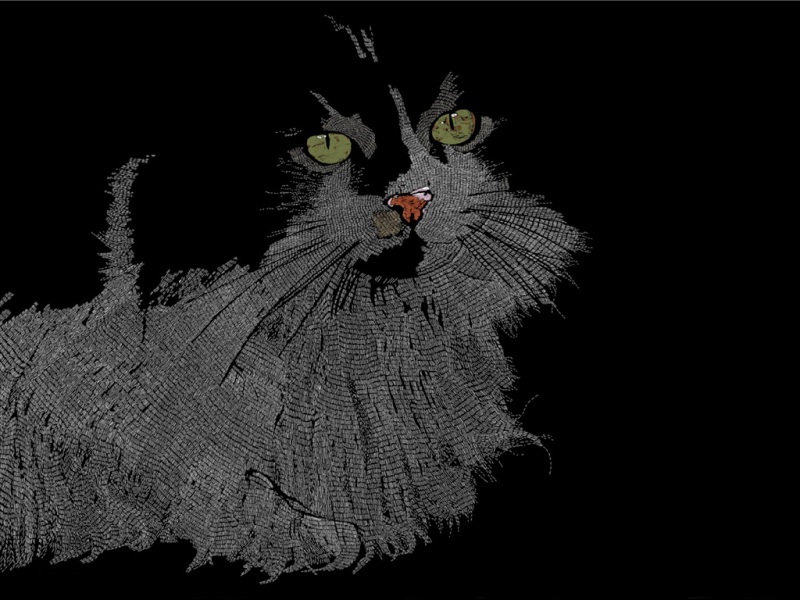数据分析师应会技能(EXCEL)(初级)
1.基本的操作方法
(1)工作簿的属性
工作簿,即Excel文档,拓展名xlsx、xls等其他类型。不同的拓展名所能够储存的内容数量也不完全一样。xls最大只有65536行、256列,xlsx可以有1048576行、16384列。
我们在创建使用一个Excel工作簿过程中,有时想添加一些关于这个目标工作簿的信息,如工作簿的标题,主题,标记等说明,或者是关于作者,管理者以及版本的信息。
设置各属性值:在属性窗口选择详细信息选项卡,此时可以看到Excel可以自定义添加的属性值,主要包含说明,来源和内容三部分,然后我们可以选择对应的属性添加需要的内容。此技巧同样适用于其他文件,尤其是对于一些加密的压缩文件来说,设置者一般会将解压密码放置在说明属性下的备注值中,这种方法有两大好处,一是可以防止自己忘记密码,二是在文件传输过程中,其他人即使得到这个文件,也一般不清楚解压密码是什么,是一种很实用的一种方法。
(2)工作表的属性
工作表,包括一下几部分:行、列、单元格、sheet页、菜单栏等。
我们在使用工作表的时候主要是对每个表进行操作,我们可以进行最简单的插入、删除、复制、移动等等的操作,在工作表中我们可以完成所有数据分析所以要的工作。这也是我们针对工作表最为基本的一项操作。
(3)单元格的属性
单元格,是我们日常操作最小的一个单元,包括以下属性:字体、字号、对齐、颜色、填充、行列号等等属性。
每一个单元格在一个工作表中都是唯一存在的,这也为以后的查找、定位提供了一个很好的依据。这也是我们以后使用公式时所能够操作的一个依据。
(4)基本的数据类型
EXCEL中的数据类型主要分为一下几种:
字符型:姓名、性别、住址、A、B、C、a、b、c…
数值型(时间也属于数字型):1、2、3、4、5…
逻辑型:true、false
公式型:SUM(A1:A2)…
错误值:#VALUE!、#DIV/0!、#N/A、#REF!、#NULL!、#NAME!(后面会对这几种错误值的原因进行讲解)
(5)基本的技巧
1.查找、替换、定位:
(查找:Ctrl+F)
(替换:Ctrl+H)
(定位:Ctrl+G)
2.填充:(利用填充柄功能提高效率)
拖拽、双击、批量输入数据
3.选择性粘贴(先复制、后粘贴)
(6)快捷键的使用:
以下内容为常用的快捷键,更多的快捷键请登录网址([/excel/jiqiao/kuaijiejian.html])进行查看学习
按Ctrl+1-----弹出单元格格式对话框
按Ctrl+A-----选中整个工作表
按Ctrl+F-----弹出查找和替换、定位对话框
按Ctrl+P-----弹出打印对话框
按Ctrl+X-----剪切选中的单元格.
按Ctrl+Home-----可移到工作表的开头。
按Ctrl+Z-----撤消上一步
按Ctrl+鼠标左键-----多重选择
按Ctrl+shift+方向键-----选择当前单元格对应方向所有内容
按Ctrl+shift+V-----粘贴为数值
按Ctrl+M-----合并居中
按Ctrl+shift+enter-----针对数组函数的组合键
(7)设置单元格格式:(快捷键:ctrl+1)
2.熟悉各个菜单(讲解一些使用率较高的功能)
(1)开始
开始菜单主要针对单元格的一些格式及一些常用的功能;
1.格式刷:以快速将指定段落或文本的格式延用到其他段落或文本上,让我们免受重复设置之苦。
2.合并居中:针对多个单元格进行合并,将合并后的内容进行居中展示。
3.自动换行:当输入一段较长的文字时,能够将文字全部显示在一个单元格中。
4.条件格式:针对选择的数据,按照不同的条件显示出相应的格式。
5.筛选、排序:筛选出所需内容,对内容进行排序。
6填充:根据需求,填充所需内容,减少重复的动作。
7.查找:查找所需内容在表格中位置。
7.替换:将A内容替换为B内容。
7.定位:定位所需单元格。
(2)插入
插入菜单主要是针对数据进行透视图及图表、附件的插入,能够使表格更加直观的展示。
1.数据透视图、表:将数据源进行合并汇总并展示成为图表的功能。
2.图表:将数据源按照不同的图表,用图表进行展示。
3.附件、超连接:给表格增加一些外部的数据源。
4.小控件:运用小控件针对数据进行动态图表的控制。
(3)页面布局
页面布局只要是针对打印区域及纸张大小的一个控制;
1.打印区域:选择将要打印的区域或者设定表格标题。
2.打印缩放:将内容进行放大打印或者缩小打印。
(4)公式
公式为运用EXCEL进行数据分析的一个核心的部分,根据不同的公式能够得到我们想要的一些数据,并能够做到数据处理。
1.公式:包含财务、时间、查找与引用等10种不同的类别。
2.公式求值:针对公式每个部分单独求解进行调试公式。
3.追踪引用单元格:追踪公式所引用的单元格,以箭头形式显示。
4.显示公式:对公式求得结果只显示为公式,不显示结果。
(5)数据
1.高亮重复项:对所选区域中重复的元素(区分大小写)进行标记显示。
2.有效性:设置单元格输入内容是否符合要求的功能。
3.插入下拉列表:对单元格增加下拉选项,减少手动输入。
4.记录单:通过数据表单录入、查找或者删除数据。
5.分列:对内容按照要求分为制定的列。
6.创建组:对选定的区域关联起来,可将其折叠或者打开。
(6)审阅
审阅这部分最为主要的运用为锁定单元格及保护工作表,对我们所使用的表格起到一个保护的作用,不受他人的修改及破坏。
1.锁定单元格:在保护工作表的前提下,保证单元格的数据不被更改。
2.保护工作表:通过密码对锁定单元格进行保护,防止工作表中的数据被更改。
3.保护工作薄:通过密码对工作簿进行保护不被更改。
(7)视图
视图是我们日常使用工作表,能够起到方便我们看表的一个选项;
1.冻结窗口:锁定工作表的某一部分、某一行、某一列,使其他部分滚动式仍可见。
2.重排窗口:能够在一个程序窗口下排列多个表格。
3.拆分窗口:将一个工作表拆分为4个可控窗口,可同时查看分割较远的部分。
3.创建基础表格
办公中,我们最常用的数据统计就是Excel了。初学者最基本的就是创建表格。那么从初学者角度我们要怎么才能学习创建表格,接下来我将简单总结一下步骤。
(1)首先我们找到并打开wps软件图标。
(2)进入新建界面,我们点击新建表格,还可以使用快捷方式“Ctrl+N”键新建表格。
(3)把我们的数据录入。录入前要确定好项目在顶部还是在左侧,根据项目的放置位置,我们来确定数据的位置。
(4)数据录入好后,选择需要添加边框的区域,点击上方的边框按钮,即可以给表格添加边框。
(5)数据单元边框添加好以后,我们要对表格中的内容、格式进行统一化的处理,使其大小、位置、字体能够一致。
(6)最后对表格增加标题及表头,针对内容及表头可以根据自身需求,设置不同的背景色,使其能够更加直观。
(7)针对不同的数据需要在一个表格中进行展示,我们需要创建不同的sheet页,增加文件的利用率。